怎样把桌面保存到d盘
更新时间:2024-01-09 09:04:26作者:yang
在使用Win10系统的电脑上,保存桌面文件到D盘是一种非常方便的操作,桌面上的文件通常是我们经常使用或者需要随时访问的,因此将其保存到D盘上可以有效地保护和备份这些重要文件。我们应该如何进行这一操作呢?接下来将为大家详细介绍Win10系统电脑如何将桌面文件保存到D盘的方法。无论是对于个人用户还是企业用户来说,都能从这个操作中受益。让我们一起来看看吧!
操作方法:
1.打开电脑进入系统后,双击【此电脑】进入。
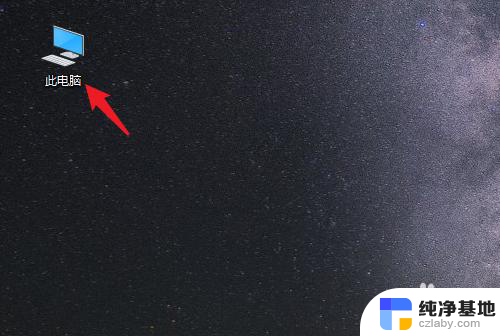
2.进入后,右键点击【桌面】。选择【属性】的选项。
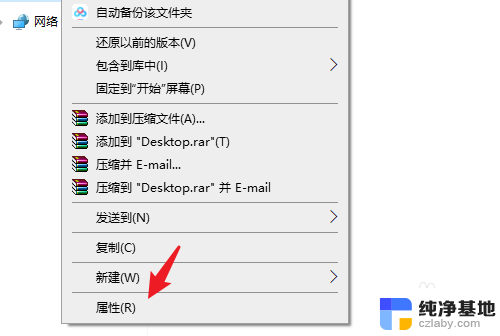
3.点击后,选择上方的【位置】选项。
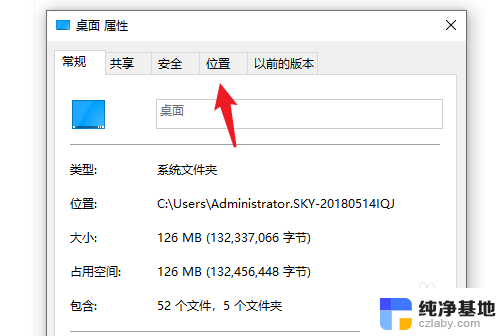
4.进入后,点击下方的【移动】选项。
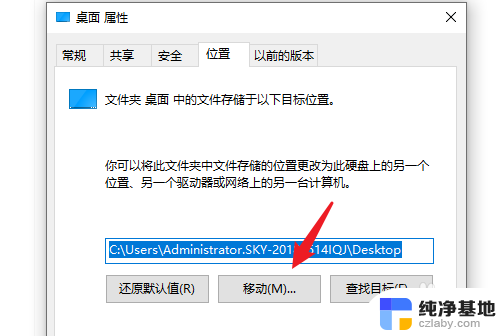
5.点击后,选择D盘的盘符。并新建一个文件夹,点击【选择文件夹】。
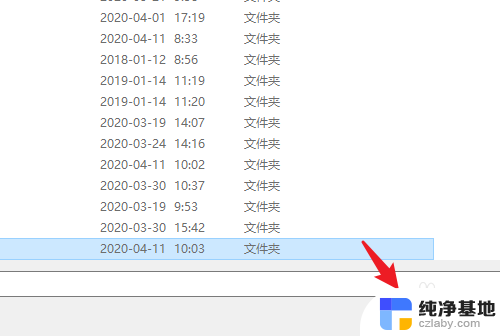
6.点击后,选择下方的【应用】选项。
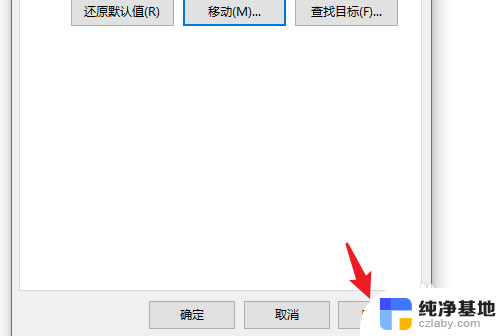
7.在弹出的提示内,点击【是】。即可将桌面文件保存到D盘。
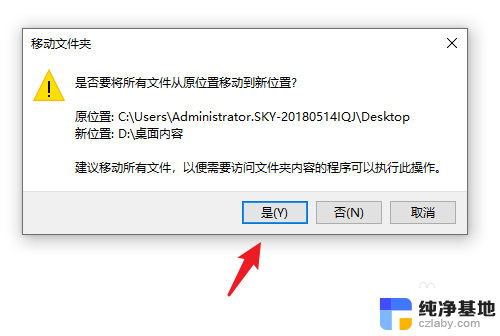
以上就是如何将桌面保存到D盘的全部内容,如果您遇到相同的情况,请参考本文的方法进行处理,希望这对大家有所帮助。
- 上一篇: 为什么电脑任务栏变成灰色了
- 下一篇: 我的电脑最近使用的文件怎么删除
怎样把桌面保存到d盘相关教程
-
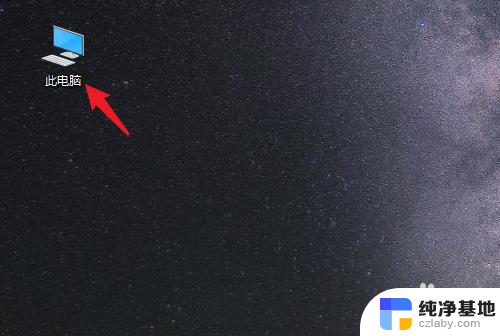 把桌面文件夹移到d盘
把桌面文件夹移到d盘2024-01-03
-
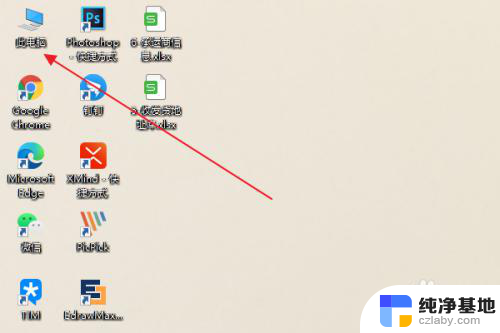 桌面怎么从d盘还原到c盘
桌面怎么从d盘还原到c盘2024-02-13
-
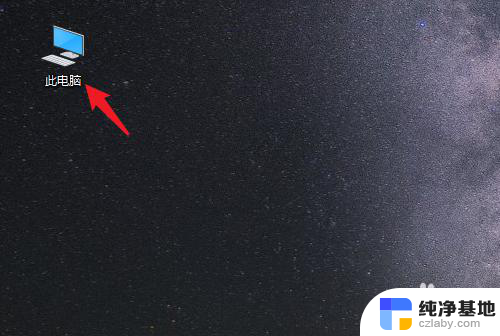 怎么把桌面的文件夹移到d盘
怎么把桌面的文件夹移到d盘2024-03-08
-
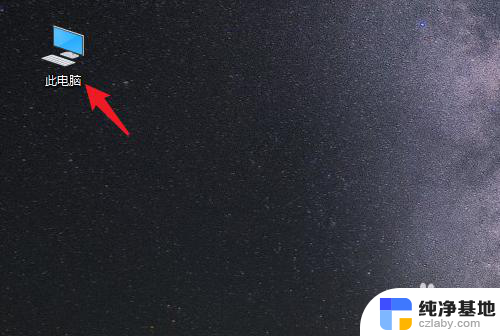 怎么设置保存在桌面的文件在d盘
怎么设置保存在桌面的文件在d盘2024-03-13
win10系统教程推荐
- 1 window10专业版是什么样的
- 2 如何查看系统激活码
- 3 电脑任务栏开始菜单不见了
- 4 电脑硬盘48位恢复密钥
- 5 应用开机启动怎么设置
- 6 调节字体大小在哪里
- 7 调整电脑显示器亮度
- 8 电脑系统自带的杀毒软件在哪里
- 9 win10专业版免费永久激活密钥
- 10 win10的裁剪图片的工具